win10设置默认定位的方法 win10如何设置定位默认位置
更新时间:2023-05-23 15:18:10作者:zheng
在win10电脑中是有定位功能的,有些用户想要设置定位的默认位置,但是却不知道该如何设置,今天小编教大家win10设置默认定位的方法,如果你刚好遇到这个问题,跟着小编一起来操作吧。
具体方法:
1.在Windows10桌面点击开始按钮,在弹出的菜单中点击左侧的设置图标
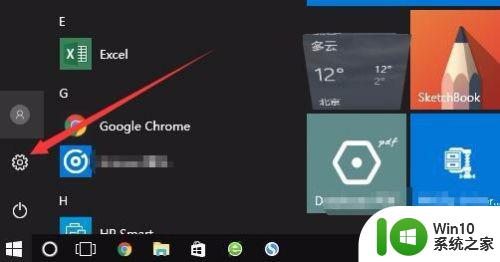
2.这时就会打开Windows10设置窗口,点击窗口中的隐私图标。
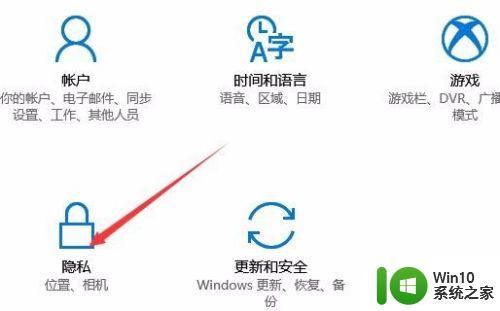
3.在打开的隐私设置窗口中,点击左侧边栏的位置菜单项。
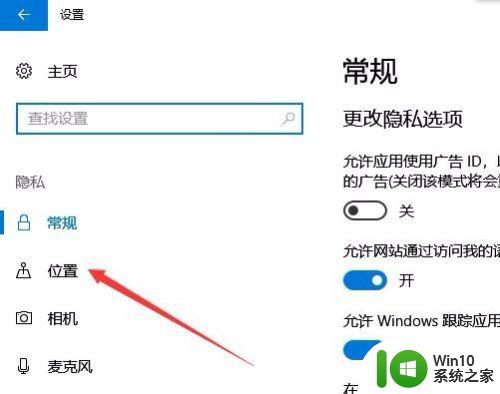
4.在右侧窗口中找到默认位置设置项,点击其下的设置默认值按钮。
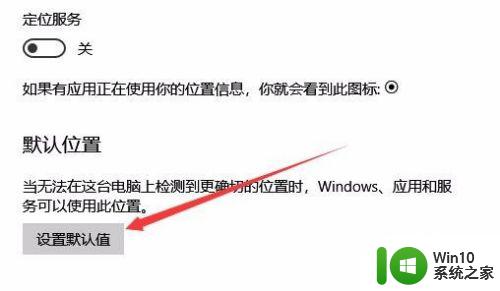
5.这时就会自动弹出Windows10地图窗口,点击设置默认位置按钮。
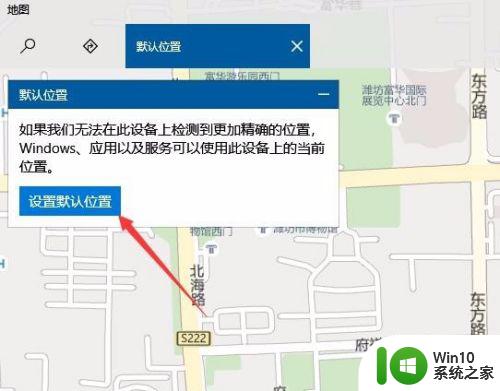
6.点击后会出现一个输入你的位置或是选择位置的提示,我们点击选择位置菜单项。
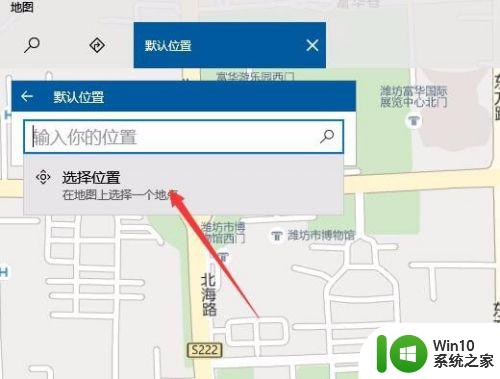
7.拖动地图到我们需要定位的位置,然后点击设置按钮就可以了。
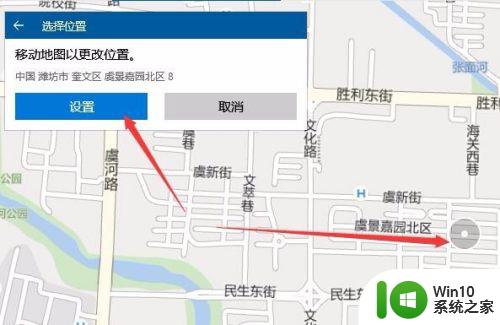
8.这时就会提示我们已设置了该位置为我们的默认位置了。
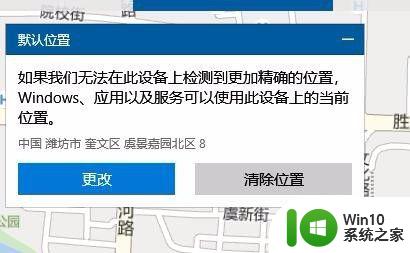
以上就是win10设置默认定位的方法的全部内容,有遇到这种情况的用户可以按照小编的方法来进行解决,希望能够帮助到大家。
win10设置默认定位的方法 win10如何设置定位默认位置相关教程
- win10修改默认安装位置的方法 win10修改默认安装位置怎么改
- w10怎么更改默认下载位置 win10如何修改默认下载位置
- win10默认保存位置的设置方法 win10怎么修改文件的默认保存位置
- 怎样设置天气预报位置 Win10如何更改天气默认位置
- 0x80070002错误代码怎么解决默认保存位置win10 win10默认保存位置设置方法
- win101909系统无法设置默认保存位置怎么修复 win10系统默认保存位置无法设置怎么办
- win10我的文档默认位置怎么修改 win10更改默认我的文档方法
- 一招更改win10默认保存位置的方法 win10下载文件默认到什么位置
- win10更改默认储存位置出错0x80070002怎么解决 win10更改默认储存位置失败怎么办
- win10把语言栏调回初始位置的方法 win10怎么将语言栏设置为默认位置
- win10输入法默认设置方法 win10如何设置默认输入法
- win10设置默认程序的方法 Windows10系统如何设置默认打开方式
- 蜘蛛侠:暗影之网win10无法运行解决方法 蜘蛛侠暗影之网win10闪退解决方法
- win10玩只狼:影逝二度游戏卡顿什么原因 win10玩只狼:影逝二度游戏卡顿的处理方法 win10只狼影逝二度游戏卡顿解决方法
- 《极品飞车13:变速》win10无法启动解决方法 极品飞车13变速win10闪退解决方法
- win10桌面图标设置没有权限访问如何处理 Win10桌面图标权限访问被拒绝怎么办
win10系统教程推荐
- 1 蜘蛛侠:暗影之网win10无法运行解决方法 蜘蛛侠暗影之网win10闪退解决方法
- 2 win10桌面图标设置没有权限访问如何处理 Win10桌面图标权限访问被拒绝怎么办
- 3 win10关闭个人信息收集的最佳方法 如何在win10中关闭个人信息收集
- 4 英雄联盟win10无法初始化图像设备怎么办 英雄联盟win10启动黑屏怎么解决
- 5 win10需要来自system权限才能删除解决方法 Win10删除文件需要管理员权限解决方法
- 6 win10电脑查看激活密码的快捷方法 win10电脑激活密码查看方法
- 7 win10平板模式怎么切换电脑模式快捷键 win10平板模式如何切换至电脑模式
- 8 win10 usb无法识别鼠标无法操作如何修复 Win10 USB接口无法识别鼠标怎么办
- 9 笔记本电脑win10更新后开机黑屏很久才有画面如何修复 win10更新后笔记本电脑开机黑屏怎么办
- 10 电脑w10设备管理器里没有蓝牙怎么办 电脑w10蓝牙设备管理器找不到
win10系统推荐
- 1 萝卜家园ghost win10 32位安装稳定版下载v2023.12
- 2 电脑公司ghost win10 64位专业免激活版v2023.12
- 3 番茄家园ghost win10 32位旗舰破解版v2023.12
- 4 索尼笔记本ghost win10 64位原版正式版v2023.12
- 5 系统之家ghost win10 64位u盘家庭版v2023.12
- 6 电脑公司ghost win10 64位官方破解版v2023.12
- 7 系统之家windows10 64位原版安装版v2023.12
- 8 深度技术ghost win10 64位极速稳定版v2023.12
- 9 雨林木风ghost win10 64位专业旗舰版v2023.12
- 10 电脑公司ghost win10 32位正式装机版v2023.12